Как владельцу iPhone не знать о возможности настройки яркости экрана? Правильная настройка яркости экрана помогает экономить заряд батареи и обеспечивает комфортное использование устройства в различных условиях освещенности. Мы расскажем, как настроить яркость в телефоне на айфоне, чтобы сделать использование смартфона еще более приятным и удобным.
Первый способ - использование сенсорной кнопки яркости на панели управления. Просто проведите пальцем вниз по экрану, чтобы открыть панель управления, и используйте кнопку для регулировки яркости. Можно продолжать проводить пальцем вниз, чтобы открыть полную панель настроек, где также можно регулировать яркость.
Второй способ - переход в настройки, где можно точно настроить яркость по своему усмотрению. Перейдите в раздел "Экран и яркость" в настройках устройства и используйте ползунок для регулировки яркости. Также здесь есть функция "Автоматическая яркость", которая позволяет iPhone автоматически настраивать яркость в зависимости от окружающей среды.
В новых моделях iPhone с Face ID есть режим "True Tone", который автоматически подстраивает цвета и яркость под освещение вокруг вас, делая использование iPhone более комфортным для глаз.
Как изменить яркость на iPhone: советы и инструкция
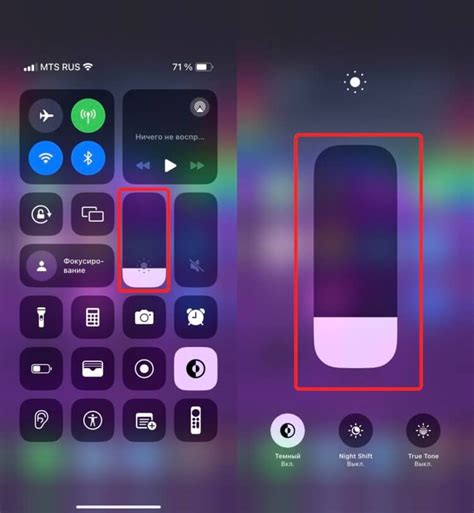
Чтобы изменить яркость, выполните следующие шаги:
- Откройте Настройки.
- Нажмите на Дисплей и яркость.
- Передвигайте ползунок вправо или влево, чтобы изменить яркость экрана.
- Если хотите, чтобы яркость менялась автоматически в зависимости от освещения, включите функцию Автояркость.
Кроме этого, вы можете быстро изменить яркость экрана, используя Панель управления. Просто свайпните вниз начиная с верхнего правого угла экрана и вы увидите панель с различными функциями, включая ползунок для регулировки яркости.
Теперь, когда вы знаете, как изменить яркость на iPhone, вы сможете настроить ее так, чтобы экран был комфортным для вашего зрения в любых условиях освещения.
Почему важно настроить яркость на iPhone?
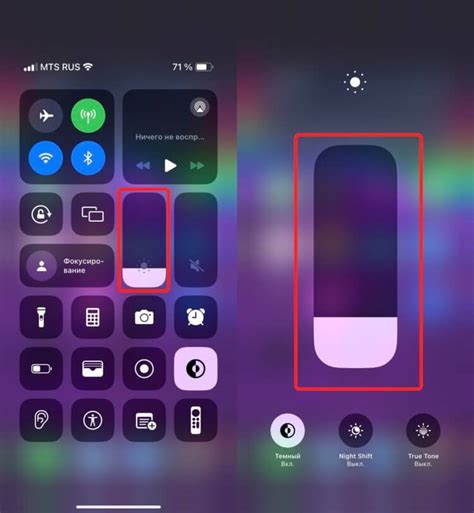
Правильная настройка яркости экрана поможет сделать использование устройства более комфортным. Слишком яркий экран может устать глаза, особенно в ночное время. Настройка яркости на оптимальный уровень сделает использование iPhone приятным.
Регулировка яркости также влияет на энергопотребление устройства. Высокая яркость экрана увеличивает расход заряда аккумулятора, что важно при ограниченном времени работы без подзарядки. Снижение яркости экрана позволяет экономить заряд и использовать iPhone длительное время без подзарядки.
Наконец, настройка яркости полезна в темноте, например, в кино или театре, чтобы не отвлекать людей ярким экраном. Уменьшение яркости позволяет использовать телефон деликатно и сохранять конфиденциальность.
Как изменить яркость на айфоне?
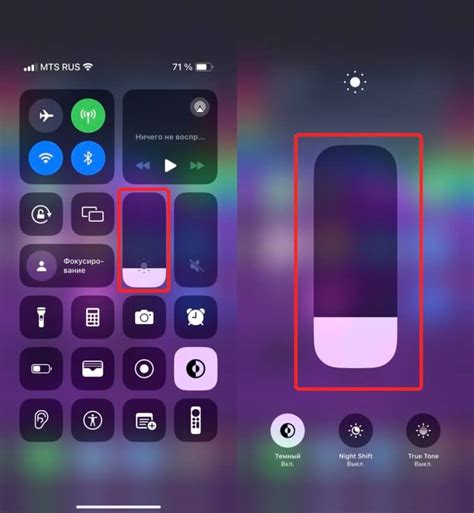
Для улучшения комфорта на айфоне измените яркость экрана.
1. Перейдите в "Настройки".
2. Выберите "Дисплей и яркость".
3. Переместите ползунок "Яркость" вправо или влево.
4. Активируйте функцию "Автоматическая яркость", чтобы экран регулировался в зависимости от освещения.
5. Включите ночной режим для комфортного чтения в темное время суток.
6. Установите желаемую яркость и нажмите "Готово" для сохранения настроек.
Используйте функцию для удобного использования вашего айфона.
Как изменить автоматическую яркость на айфоне?
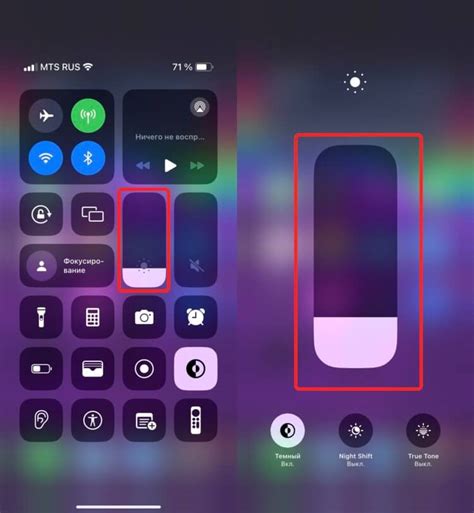
Айфоны имеют функцию автоматической яркости, которая регулирует яркость экрана в зависимости от условий освещенности. Это помогает экономить заряд батареи. Если нужно, можно отключить автоматическую настройку.
Для изменения яркости на айфоне:
- Откройте "Настройки" на главном экране.
- Выберите "Основные".
- Нажмите "Яркость экрана".
- Настройте яркость, перемещая ползунок.
- Чтобы отключить автоматическую яркость, снимите флажок напротив пункта "Автоматическая яркость".
После этого вы сможете самостоятельно регулировать яркость экрана на своем iPhone в соответствии со своими потребностями.
Как управлять яркостью с помощью Control Center?
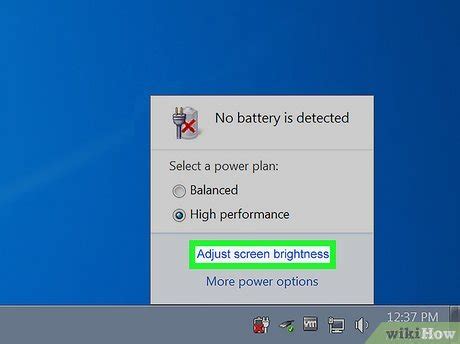
Control Center на iPhone предоставляет быстрый доступ к настройкам яркости, позволяя легко управлять уровнем яркости экрана. Чтобы настроить яркость с помощью Control Center, сделайте следующее:
- Откройте Control Center, проведя пальцем вниз от верхнего правого угла экрана (для iPhone X и новее) или проведя пальцем вверх от нижнего края экрана (для iPhone с кнопкой Home).
- Найдите ползунок яркости на панели Control Center, он находится рядом с иконой яркости.
- Передвигайте ползунок влево или вправо, чтобы увеличить или уменьшить яркость экрана соответственно.
Вы также можете отключить автоматическую яркость, чтобы самостоятельно управлять яркостью экрана:
- Перейдите в "Настройки" на вашем iPhone.
- Выберите "Общие".
- Нажмите на "Доступность".
- В разделе "Показывать адаптивность дисплея" выключите переключатель "Автоматическая яркость".
Теперь вы сможете самостоятельно регулировать яркость экрана с помощью Control Center!
Как настроить яркость фонарика на айфоне?
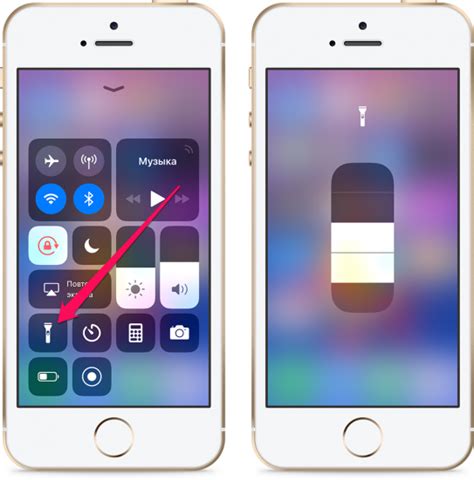
Настройка яркости фонарика на iPhone достаточно простая задача, которая позволяет изменить яркость светодиода фонарика в зависимости от ваших предпочтений или окружающих условий.
Для начала, откройте "Настройки" на вашем iPhone и прокрутите вниз до раздела "Универсальный доступ".
В разделе "Универсальный доступ" найдите и нажмите на "Фонарик".
На странице настроек фонарика вы увидите ползунок "Яркость фонарика". Перемещайте ползунок вправо, чтобы увеличить яркость фонарика, или влево, чтобы уменьшить яркость.
Помимо ползунка яркости, вы также можете включить опцию "Автояркость", которая позволяет iPhone автоматически регулировать яркость фонарика в зависимости от окружающих условий. Для включения этой опции нажмите на переключатель рядом с ней.
Когда вы установите желаемую яркость фонарика или включите автояркость, нажмите кнопку "Готово" в правом верхнем углу экрана.
Теперь вы можете закрыть "Настройки" и проверить новые настройки яркости фонарика, включив фонарик на своем iPhone.
| Ниже ползунка "Разрешить уведомления" вы найдете ползунок "Звук и анимация уведомлений". Переместите его влево или вправо, чтобы изменить яркость уведомлений. Есть и другие параметры для управления уведомлениями, такие как "Цветовая схема", "Звук" и "Показ в центре экрана", которые можно настроить по вашему вкусу. |
| Повторите шаги 2-4 для других приложений, если вы хотите настроить их яркость уведомлений. |
Теперь вы знаете, как легко изменить яркость уведомлений на вашем iPhone. Используйте эту функцию, чтобы настроить уровень яркости в соответствии с вашими предпочтениями и создать комфортную и удобную среду использования вашего устройства.
Как использовать функцию Night Shift на айфоне?
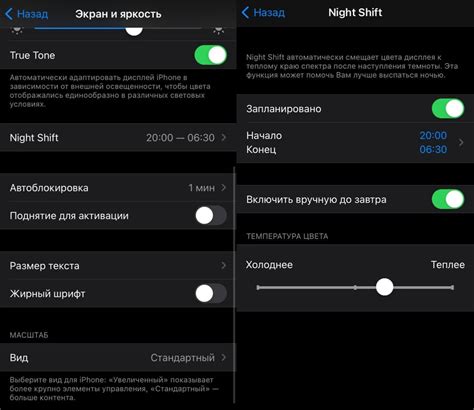
Чтобы включить функцию Night Shift на айфоне, следуйте этим простым шагам:
- Откройте "Настройки" на вашем устройстве.
- Прокрутите экран вниз и выберите раздел "Дисплей и яркость".
- В разделе "Яркость" найдите и откройте пункт "Night Shift".
- Настройте параметры функции Night Shift по своему вкусу. У вас есть возможность выбрать время начала и окончания работы функции, а также изменить температуру цвета дисплея.
- После того, как вы настроили параметры Night Shift, функция автоматически будет включаться в указанное вами время.
Теперь на вашем айфоне будет активирована функция Night Shift, и вы сможете наслаждаться более комфортным чтением в темное время суток. Не забывайте настраивать время работы функции и подбирать оптимальные параметры для ваших глаз.